Studio Silhouette 3.6.057
K dispozícii je taký rezací plotr ako Silhouette CAMEO. S jeho pomocou môžu používatelia vytvárať aplikácie na rôznych materiáloch, zdobia. Ale v tomto článku budeme hovoriť o programe, ktorý by mal byť k dispozícii pre každého vlastníka tohto zariadenia. Pozrime sa na Silhouette Studio, bezplatný nástroj na správu digitálneho rezačky.
obsah
panel nástrojov
Po vytvorení nového projektu sa otvorí hlavné okno, na ktorom je obsadená väčšina pracovného priestoru. Program spĺňa štýl, ktorý je vlastný väčšine grafických editorov a preto má štandardné rozloženie prvkov. Naľavo je panel nástrojov so základnými funkciami - vytváranie riadkov, tvarov, voľné kreslenie, pridanie textu.
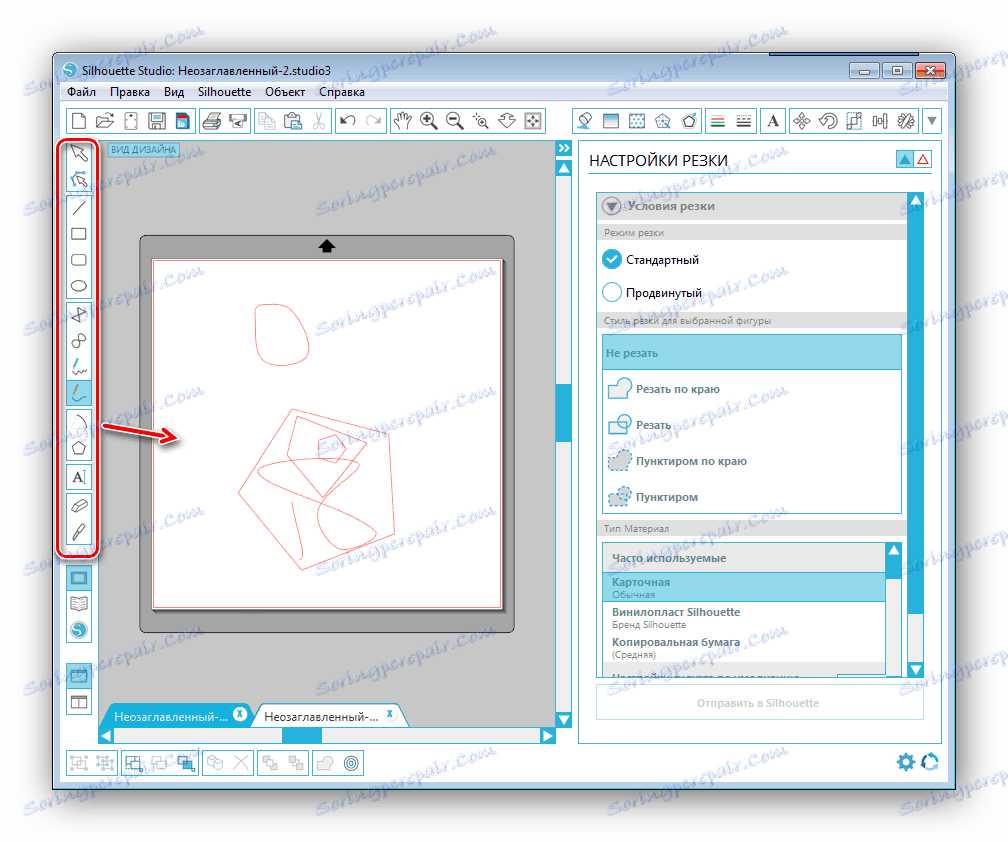
Design Shop
Na oficiálnej stránke je vlastný obchod, v ktorom užívatelia môžu kúpiť a stiahnuť viac ako 100 modelov rôznych výstrižkov. Nie je však nutné otvoriť prehliadač - prechod do obchodu sa realizuje prostredníctvom programu, tam a potom prevzatie a pridanie modelu do projektu.
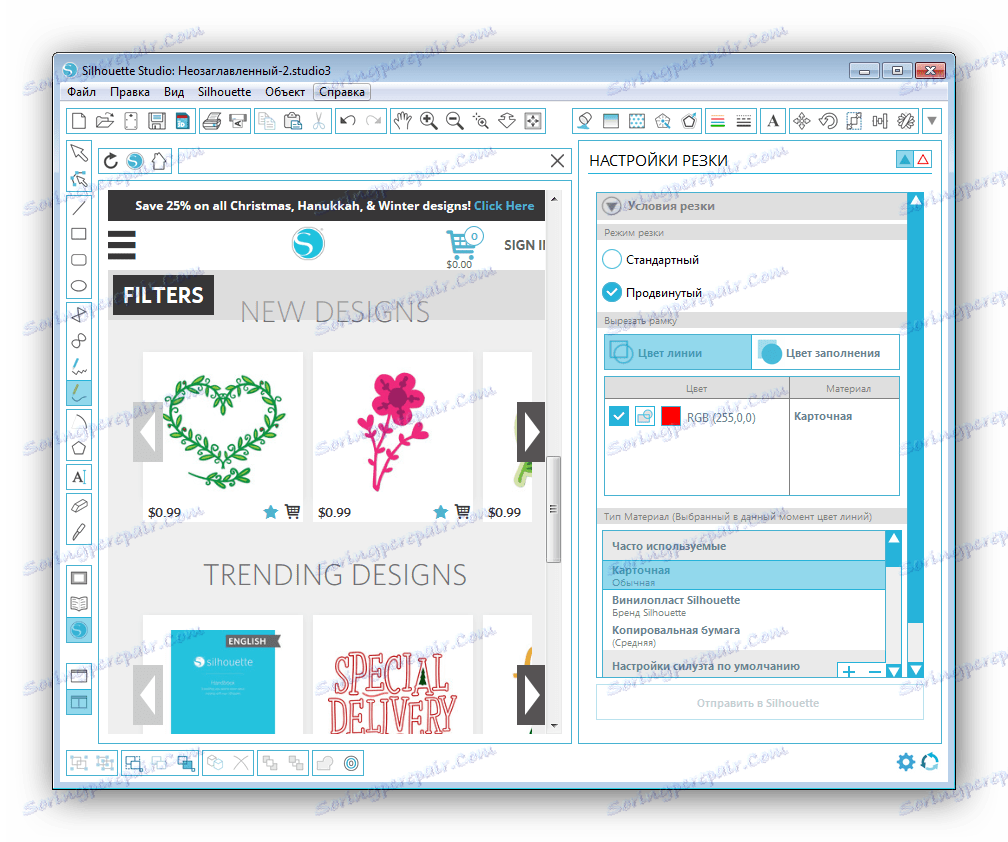
Práca s farbami
Funkcia správy farieb si zasluhuje osobitnú pozornosť. Samotná paleta sa implementuje štandardne, ale je tu možnosť využiť gradientové výplne, farbiace vzory, pridanie tahov a výber farby liniek. Toto všetko sa nachádza na samostatných kartách v hlavnom okne programu Silhouette Studio.
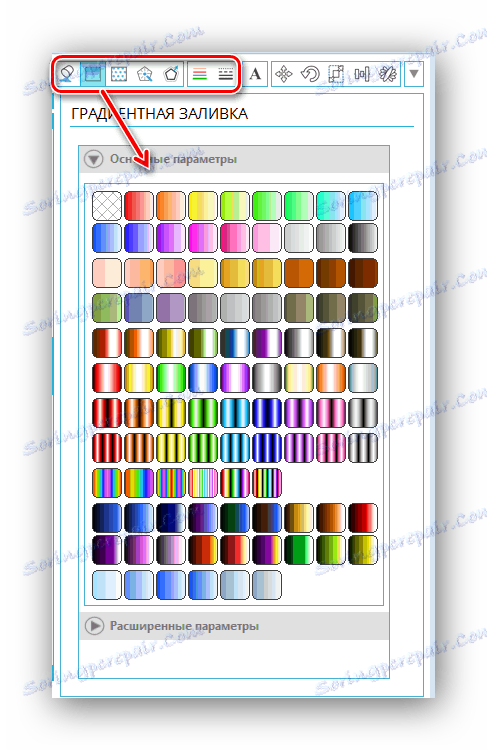
Operácie s objektmi
Existuje niekoľko rôznych akcií s objektmi, z ktorých každá má vlastné nastavenie. Môžete napríklad vybrať funkciu "Duplikovať" a špecifikovať tam nastavenia kopírovania, určiť smer a počet duplikátov. Nástroje na pohyb a otáčanie objektu sú tiež v tejto oblasti, sú označené príslušnými ikonami.
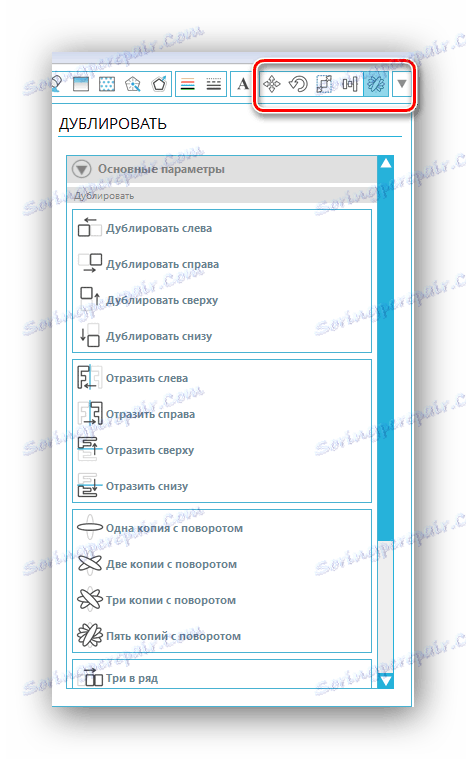
Vytváranie knižníc
Nie je to veľmi výhodné, keď sú súbory rozptýlené v rôznych priečinkoch, takže ich nájdenie nie je tak jednoduché. Vývojári spoločnosti Silhouette Studio poskytli takýto problém a pridali niekoľko knižníc. Stačí vybrať súbor a vložiť ho do adresára. Teraz viete, že určitý obrobok je uložený v priečinku so zvyškom šablón a rýchlo ho nájdete v knižnici.
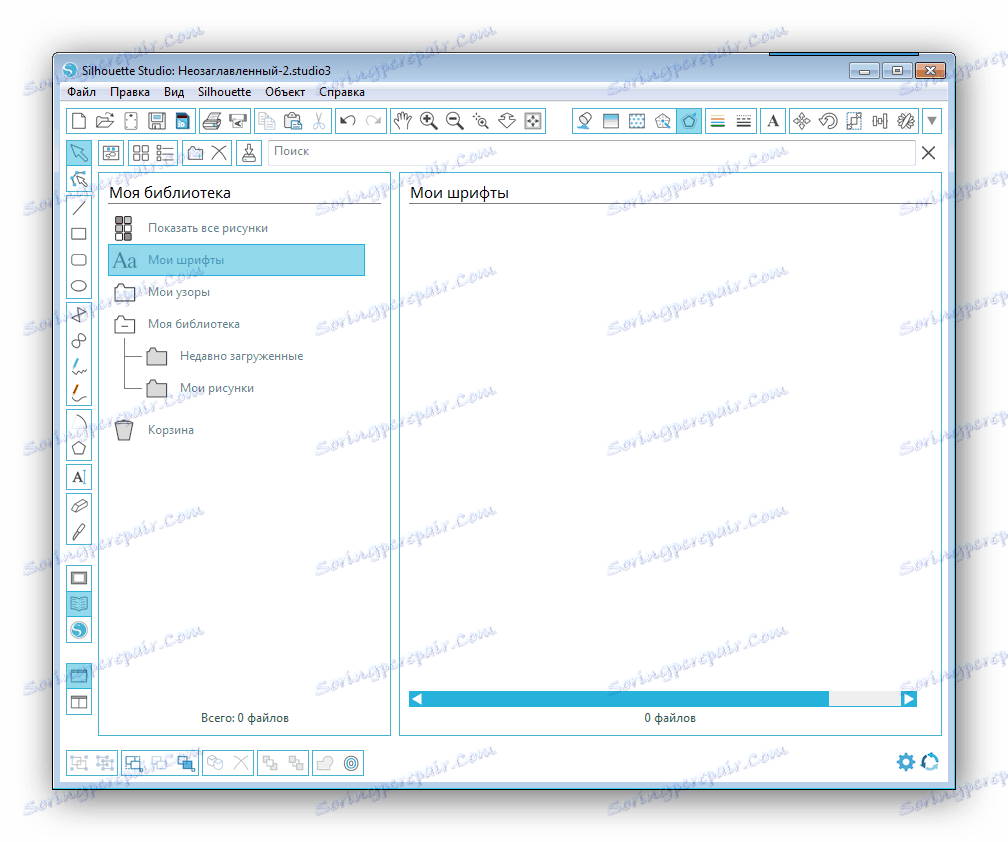
Prispôsobte stránku návrhu
Venujte zvláštnu pozornosť nastaveniu konštrukčnej stránky. Tu sú pred odoslaním do tlačiarne zobrazené hlavné parametre listu. Nastavte šírku a výšku podľa rozmerov zariadenia a projektu. Okrem toho môžete zobrazenie otočiť pomocou jednej zo štyroch možností.
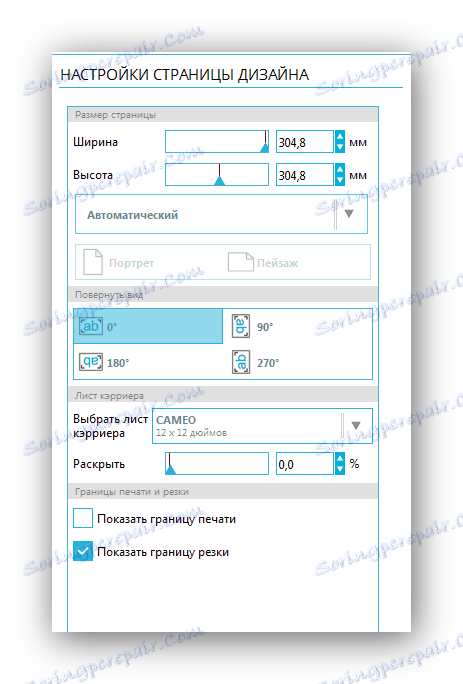
Pred rezaním dbajte na ďalšie možnosti. Nastavte režim rezania, pridajte farbu čiary a farbu. Nezabudnite nastaviť typ materiálu, na ktorom bude strih vykonaný. Kliknutím na tlačidlo Odoslať na siluetu začnete proces rezania.
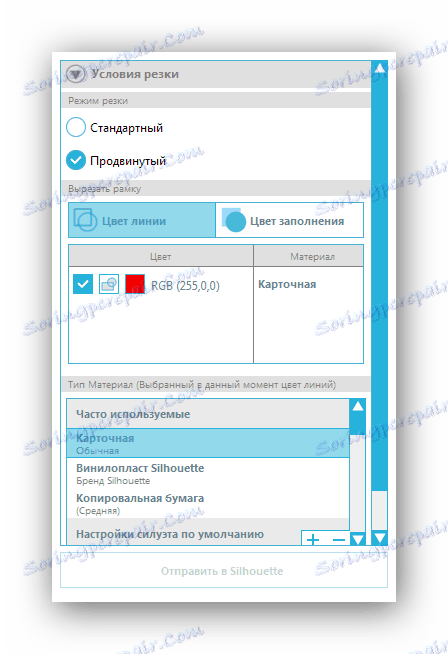
Pripojené zariadenia Silhouette
Začiarknite políčka v tejto ponuke nastavení, pretože sa môžu stratiť a zariadenie nebude zistené. Ak chcete získať prístup k týmto funkciám, iba ak používate zariadenia výrobcu, táto možnosť nebude fungovať s inými modelmi.
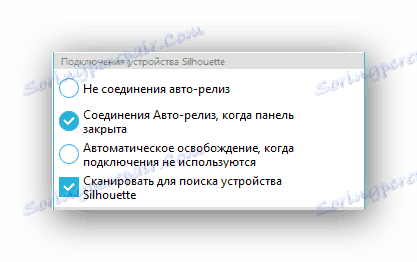
dôstojnosť
- Program je distribuovaný bezplatne;
- Jednoduché a pohodlné rozhranie;
- Existuje ruský jazyk;
- Automatické pripojenie k pôvodnému plotru.
nedostatky
- Nie je možné uložiť projekt vo formáte obrázka.
V tejto recenzii je Studio Silhouette dokončené. Zhrnutie, chcem poznamenať, že vývojári urobili veľmi dobrú prácu, keď vydali autorov program pre svoje rezacie zariadenia. Tento softvér je vhodnejší pre fanúšikov kvôli svojej jednoduchosti a absencii zbytočne komplikovaných nástrojov a funkcií.
